
Mit dem Windows-Betriebssystem können Benutzer festlegen, ob Bildlaufleisten automatisch ausgeblendet werden sollen, wenn sie inaktiv sind oder nicht verwendet werden. Windows hingegen aktiviert standardmäßig Bildlaufleisten.
Wenn ein Benutzer diese Funktion auf seinem System aktivieren oder deaktivieren möchte, lesen Sie bitte diesen Artikel, um zu erfahren, wie das geht.
1 Durch Drücken und Halten der Tasten Windows + U wird die Seite „Eingabehilfen“ auf Ihrem System geöffnet.
2. Wählen Sie „Visuelle Effekte“ aus, indem Sie oben auf der Seite „Barrierefreiheit“ darauf klicken.
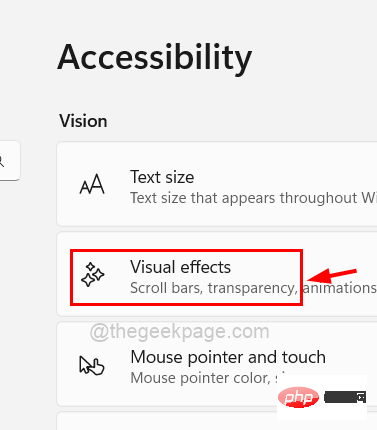 3. Wenn Sie die Funktion „Bildlaufleisten immer anzeigen“ auf Ihrem System aktivieren möchten, klicken Sie auf die Schaltfläche „Bildlaufleisten immer anzeigen“, um sie wie unten gezeigt zu aktivieren.
3. Wenn Sie die Funktion „Bildlaufleisten immer anzeigen“ auf Ihrem System aktivieren möchten, klicken Sie auf die Schaltfläche „Bildlaufleisten immer anzeigen“, um sie wie unten gezeigt zu aktivieren.
4. Sie können es jederzeit ausschalten
, indem Sie auf die Umschaltfläche „Bildlaufleisten immer anzeigen“ klicken 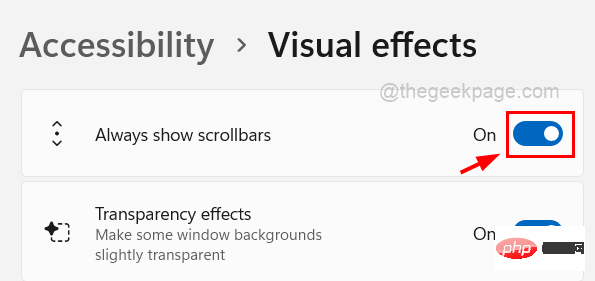 , wie unten gezeigt.
, wie unten gezeigt.
5. Schließen Sie die Seite für visuelle Effekte, wenn Sie fertig sind.
Das obige ist der detaillierte Inhalt vonWie aktiviere oder deaktiviere ich Bildlaufleisten, die in Windows 11 immer angezeigt werden?. Für weitere Informationen folgen Sie bitte anderen verwandten Artikeln auf der PHP chinesischen Website!
 div-Bildlaufleiste
div-Bildlaufleiste
 So legen Sie den HTML-Bildlaufleistenstil fest
So legen Sie den HTML-Bildlaufleistenstil fest
 Handelsplattform für digitale Währungen
Handelsplattform für digitale Währungen
 Was bedeutet Bildrate?
Was bedeutet Bildrate?
 Detaillierte Erklärung des Nohup-Befehls
Detaillierte Erklärung des Nohup-Befehls
 So lösen Sie das Problem, dass in Win7 kein neuer Ordner erstellt werden kann
So lösen Sie das Problem, dass in Win7 kein neuer Ordner erstellt werden kann
 So binden Sie Daten in einer Dropdown-Liste
So binden Sie Daten in einer Dropdown-Liste
 Kann der Appdata-Ordner gelöscht werden?
Kann der Appdata-Ordner gelöscht werden?




